HP Pavilion dv3520er: 4 Видео
4 Видео: HP Pavilion dv3520er
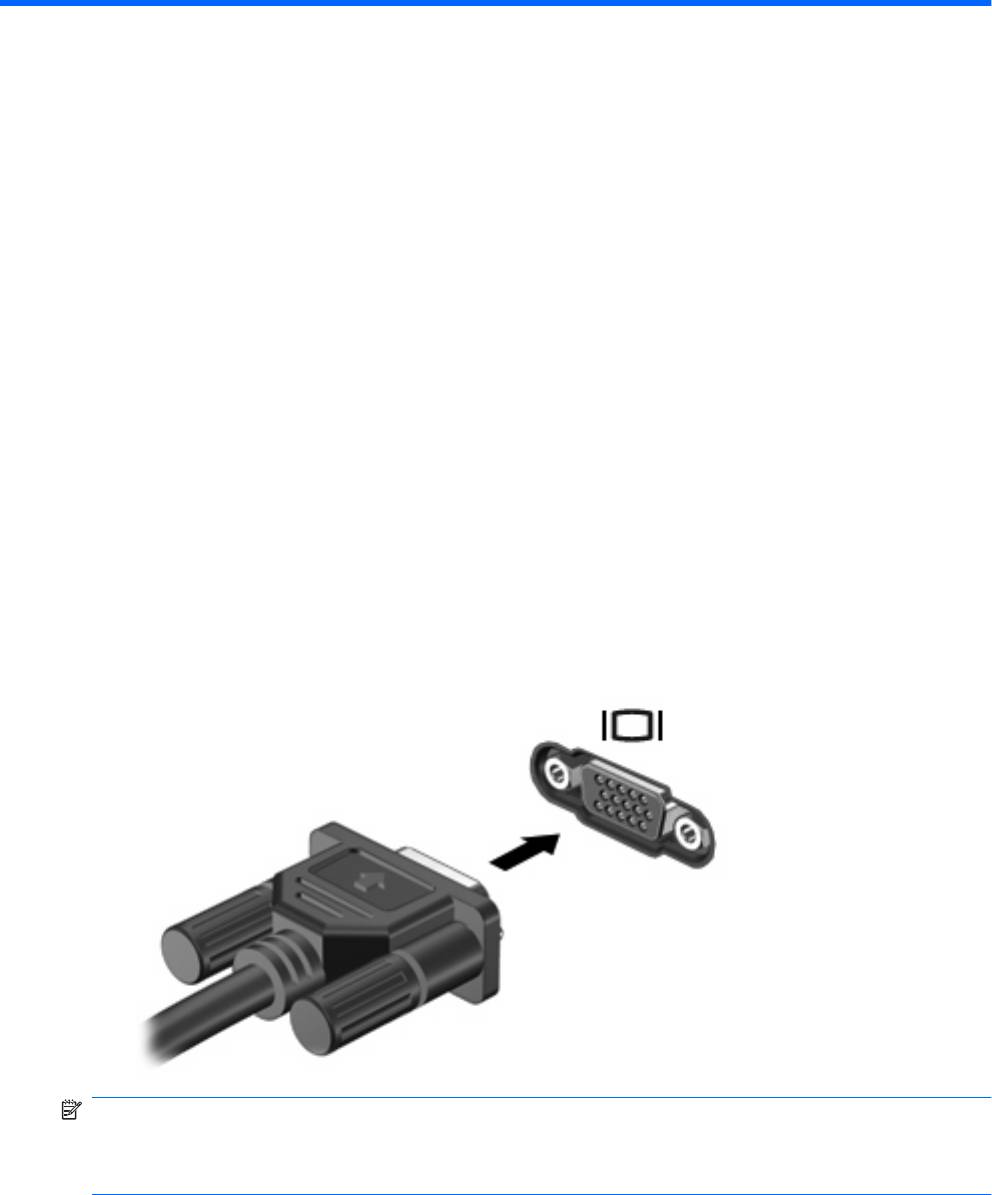
4 Видео
Компьютер предоставляет различные возможности видео.
●
Просмотр фильмов.
●
Участие в играх в Интернете.
●
Редактирование изображений и видео для создания презентаций.
●
Подключение внешних видеоустройств.
Подключение внешнего монитора или проектора
Порт внешнего монитора позволяет подключить к компьютеру внешнее устройство, например
монитор или проектор.
▲
Чтобы подключить внешнее устройство, подключите кабель устройства к порту внешнего
монитора.
ПРИМЕЧАНИЕ. Если на правильно подключенном внешнем дисплее отсутствует изображение,
попробуйте нажать клавиши fn+f4 для переключения изображения на него. Повторное нажатие
клавиш fn+f4 позволяет переключать вывод изображения между экраном компьютера и внешним
устройством.
Подключение внешнего монитора или проектора 13
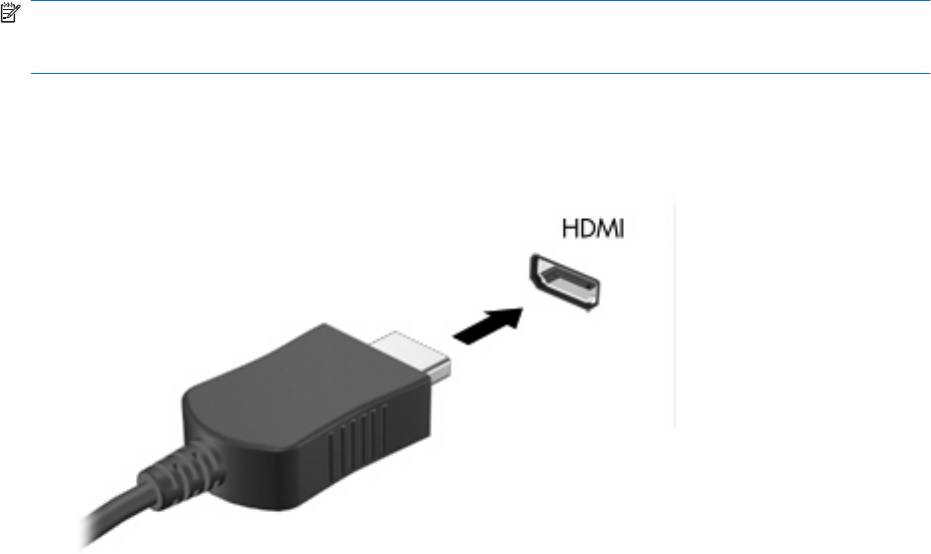
Подключение устройства HDMI
Компьютер оборудован портом HDMI (High Definition Multimedia Interface, мультимедийный
интерфейс высокой четкости). Порт HDMI предназначен для подключения к компьютеру
дополнительной видео- и аудиоаппаратуры, например телевизора высокой четкости или любого
совместимого цифрового или аналогового видео- или аудиокомпонента.
Компьютер поддерживает одно устройство HDMI, подключенное к порту HDMI. При этом
изображение может быть одновременно показано на экране компьютера или на
поддерживаемом внешнем дисплее.
ПРИМЕЧАНИЕ. Для передачи сигналов видео через порт HDMI необходим кабель HDMI
(приобретается отдельно), который можно приобрести в большинстве магазинов, торгующих
электронной техникой.
Для подключения аудио- или видеоаппаратуры к порту HDMI выполните следующие действия.
1. Подключите один конец кабеля HDMI к порту HDMI на компьютере.
2. Подключите другой конец кабеля к видеоустройству в соответствии с инструкциями
производителя устройства.
3. Для переключения вывода изображения между устройствами, подключенными к
компьютеру, используйте сочетание клавиш fn+f4.
Настройка звука через HDMI
Для получения наилучших результатов сначала подключите аудио- или видеоустройство,
например телевизор высокой четкости, к порту HDMI на компьютере и используйте MediaSmart
в качестве программы для работы с мультимедиа.
Кроме того, следует определить тип установленного на компьютере видеоадаптера, а затем
настроить устройство воспроизведения звука по умолчанию в соответствии с этим
видеоадаптером.
Определение типа установленного на компьютере видеоадаптера
▲
Проверьте наклейку на клавиатуре компьютера.
14 Глава 4 Видео
— или —
1. Выберите Пуск > Компьютер > Свойства системы.
2. На левой панели выберите Диспетчер устройств, а затем щелкните значок плюса (+) рядом
с параметром Видеоадаптеры.
Установка HDMI в качестве устройства воспроизведения звука по умолчанию
1. Выберите Пуск > Панель управления > Оборудование и звук > значок Звук.
2. Если используется встроенный видеоадаптер Intel или видеоадаптер ATI или NVIDIA,
выберите вкладку Воспроизведение, щелкните Цифровое устройство вывода (HDMI), а
затем — По умолчанию.
3. Нажмите кнопку ОК.
4. Запустите программу MediaSmart (или перезапустите, если она уже выполняется).
Подключение устройства HDMI 15
Оглавление
- Содержание
- 1 Использование устройства USB
- 2 Использование устройства eSATA
- Указатель
- Содержание
- 1 Защита компьютера
- 2 Использование паролей
- 3 Использование антивирусного программного обеспечения
- 4 Использование брандмауэра
- 5 Установка критических обновлений безопасности
- 6 Установка дополнительного замка с тросиком
- 7 Использование считывателя отпечатков пальцев (только на некоторых моделях)
- Указатель
- Содержание
- 1 Функции компонентов
- 2 Перечень кнопок
- 3 Установка батареи
- 4 Устранение неполадок
- Указатель
- Содержание
- 1 Использование указывающих устройств
- 2 Использование клавиатуры
- 3 Использование вспомогательной клавиатуры
- 4 Очистка сенсорной панели и клавиатуры
- Указатель
- Содержание
- 1 Мультимедийные функции
- 2 Мультимедийное программное обеспечение
- 3 Звук
- 4 Видео
- 5 Оптический дисковод
- 6 Веб-камера
- 7 Устранение неполадок
- Указатель
- Содержание
- 1 Определение оборудования
- 2 Компоненты
- 3 Наклейки
- Указатель
- Содержание
- 1 Параметры режимов питания
- 2 Использование внешнего источника питания переменного тока
- 3 Питание от батареи
- 4 Выключение компьютера
- Указатель
- Содержание
- 1 Определение установленных дисководов
- 2 Обращение с дисководами
- 3 Использование оптического дисковода
- 4 Улучшение производительности жесткого диска
- 5 Использование программы HP ProtectSmart Hard Drive Protection
- 6 Замена жесткого диска
- 7 Устранение неполадок
- Указатель
- Содержание
- Добавление или замена модуля памяти
- Указатель






